Reisekosten / Reisekosten und Reisen
Belege zur Reise erfassen
Im Bereich Belege können Sie die Aufwendungen für die Reisekostenabrechnung dokumentieren. Die Belege fliessen in die Berechnung der Reisekosten ein und werden in den Auswertungen protokolliert. Zudem können Sie Originalbelege einlesen und als Anhang digital ablegen.
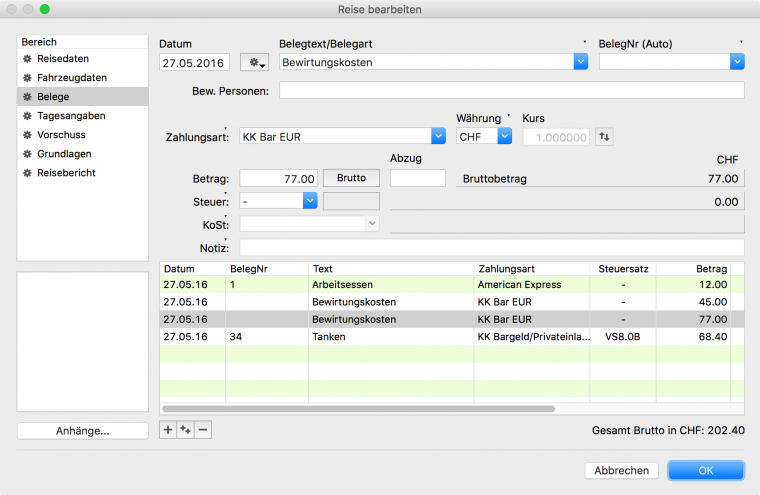
So fügen Sie einen Beleg zu einer Reise hinzu:
- Geben Sie das Datum des Belegs ein.
- Geben Sie eine(n) Belegtext/Belegart ein. Sie können entweder den Text direkt in das Eingabefeld eingeben oder auf den Pfeil rechts daneben klicken. Im zweiten Fall öffnet sich der Auswahldialog für die Belegarten und Sie können die Belegart direkt aus der Liste auswählen.
- In der Grundeinstellung wird die Belegnummer automatisch vergeben. Sie können bei der Option BelegNr (Auto) vor dem Zähler auch einen beliebigen Wert eingeben. Beispiel: Um den Nummernkreis 2017-1, 2017-2, 2017-3, ... zu erhalten, geben Sie in das Feld BelegNr (Auto) "2017-" ein. Wenn Sie in das nächste Feld wechseln, ergänzt das Programm automatisch den Zähler. Bei weiteren Belegen können Sie die eingegeben Freitexte über den Pfeil rechts neben dem Eingabefeld aus der Liste auswählen. Um zur manuellen Eingabe zu wechseln, klicken Sie auf die Feldbezeichnung.
- Je nach Belegart werden verschiedene zusätzliche Eingabefelder angezeigt: Bewirtungskosten: Geben Sie im Feld Bew. Personen die Namen der bewirteten Personen und den Grund für die Bewirtung ein. Bus/Bahn: Aktivieren Sie ggf. die Checkbox Mit Halbtax. Hotel Verpflegung: Geben Sie die Verpflegungskosten ein, welche auf der Hotelrechnung gesondert ausgewiesen sind. Dieser Betrag wird von den Reisekosten abgezogen. Aktivieren Sie die Checkbox Nur Kürzung ohne Beleg, um die Reisekostenabrechnung um diesen Betrag zu kürzen, ohne dass ein Beleg für die angefallenen Kosten erfasst wird. Hotel Übernachtung: Geben Sie das Datum der Ankunft im Hotel und unter Tage die Anzahl der Übernachtungen ein. Über die Schaltfläche Pauschale Kürzung für Mahlzeiten... können Sie für die Dauer des Aufenthalts die Verpflegungspauschale um die einzelnen Mahlzeiten kürzen. Tanken: Geben Sie die getankte Menge mit Einheit ein.
- Wählen Sie eine Zahlungsart aus. Bargeld/Privateinlage sind Zahlungen des Reisenden aus seinem Privatvermögen. Sie wird in der Reisekostenabrechnung in identischer Höhe als Auszahlung berücksichtigt. Alle anderen mitgelieferten Zahlungsarten sind als firmeneigene Zahlungsarten definiert, die von der Firma beglichen werden, und daher bei der Auszahlung an den Reisenden nicht berücksichtigt werden.
- Geben Sie den Betrag des Belegs ein. Über die Schaltfläche rechts daneben können Sie zwischen den Eingabemodi Brutto oder Netto wechseln.
- Optional können Sie folgende Daten erfassen: Währung und Kurs. Ein Abzug: In diesem Feld können Sie z. B. Privatausgaben berücksichtigen. Der eingegebene Betrag wird von dem Gesamtbetrag abgezogen. Das Endergebnis können Sie ganz rechts in der Betragszeile ablesen und nur dieser Differenzbetrag wird der Steuerberechnung zugrunde gelegt. Steuer: Für die meisten Belege ist der zugehörige Umsatz- oder Vorsteuersatz bereits in der Definition der entsprechenden Belegart eingetragen. Sie können aber einen anderen Steuersatz aus dem Drop-down-Menu auswählen. Wählen Sie KoSt (Kostenstelle) und oder Notiz. Klicken Sie dazu allenfalls auf die jeweilige Feldbezeichnung und aktivieren Sie das Feld Feld erhalten oder Feld aktivieren.
- Um dem Beleg Dateianhänge hinzuzufügen, z. B. einen eingescannten Kassenbon, klicken Sie unten links auf die Schaltfläche Anhänge... und weisen Sie im neuen Dialog einen Anhang zu.
- Um der Fahrt einen weiteren Beleg hinzuzufügen, klicken Sie links unter der Liste Belege auf das + Plus oder ++ Doppel-Pluszeichen, um einen Beleg zu duplizieren, oder auf das Minus -, um einen Beleg zu entfernen.
- Sichern Sie mit OK
Wechseln Sie in den nächsten Bereich des Dialogs
Übernimmt der Arbeitgeber die Kosten für die Verpflegung im Hotel und soll dieser Betrag deshalb nicht von den Reisekosten abgezogen werden, müssen Sie dafür eine neue Belegart anlegen. Damit können Sie den Belege für die Reise ablegen, der Beleg hat keinen finanziellen Einfluss für die Reiseabrechnung.
Die Fremdwährung müssen Sie zunächst im Programmbereich Vorgaben anlegen.
Klicken Sie auf das Zahnrad, um eine neue Belegart oder Zahlungsart anzulegen.
Weitere Details zu den Belegarten:
Es gibt einige Besonderheiten bei einzelnen Belegarten, die weitere Eingaben erfordern. Je nach Belegart erscheinen diese Felder in einer optionalen Zusatzzeile nach Auswahl der Belegart.
Eigenbeleg
Erfassen Sie einen Beleg der Art Eigenbeleg geben Sie die zusätzlichen Felder Eigenbeleg-Art, Pauschale nicht gewähren und Ohne Beleg ein.
Im Feld Eigenbeleg-Art wählen Sie aus Kleinausgaben, Kleinausgaben bis 20 Franken (für ArbeitnehmerInnen), Kleinausgaben bis 50 Franken (für UnternehmerInnen rsp. Repräsentationsspesen die mit effektiven Kosten abrechnen), sowie Repräsentationsspesen oder Sonstige Spesen aus.
Wofür braucht ShakeHands Reisekosten diese Unterscheidungen?
Häufig gibt es keine Belege, z.B. bei Trinkgeld an den Chauffeur oder bei Verlust des Belegs, dann sind diese Optionen für den Aufwand der dennoch vorliegt zu klären. Die Arten sind von der Steuergesetzgebung vorgegeben und dienen dazu die Ausgabe nach Arten zu klassieren.
Die Option Pauschale nicht gewähren übersteuert den Pauschalwert und der effektive Betrag, der unten im Feld Betrag eingesetzt wird, wird in die Reiseabrechnung übernommen.
Ohne Beleg ist Standard bei Eigenbelegen. Bei Repräsentationsspesen sollte diese Option leer gelassen werden.
Tanken
Bei der Belegart Tanken geben Sie die Menge und Einheit der Tankfüllung laut Beleg an. Für die Einheit gibt es den Defaultwert Liter.
Sie können hier gleich weitere neue Einheiten erfassen. Schreiben Sie einfach die neue Einheit ins Eingabefeld und der Wert wird beim nächsten Tankbeleg zur Auswahl bereitgestellt.
ÖV-Verkehr
Bei der Belegart ÖV-Verkehr erfassen Sie als weitere Eingabefelder die Daten für ÖV-Art, ÖV-Pauschale nicht gewähren und Ohne Beleg.
In der ÖV Art erfassen Sie alle Billette als Einzelbeleg und wählen zusätzlich aus, mit welchem Abonnement Sie diese für die Reise benutzt haben. Die Art finden Sie unter ÖV-Art: U.a. sind da Halbtags-Abo (einjährig, zweijährig, dreijährig), General-Abo (1. und 2. Klasse), Tageskarte (1. und 2. Klasse), 9-Uhr-Karte (1. und 2. Klasse), Monatsabonnement, Mehrfahrtenkarte, Einzelfahrten, Einzelfahrten Tram Bus, Flug Business Class und andere. Damit klassieren Sie die Art der Ausgabe.
Die aktive Auswahl ÖV-Pauschale nicht gewähren macht, dass die hinterlegten Pauschalen für diesen Beleg nicht Anwendung finden.
Die Option Ohne Beleg brauchen Sie, wenn Sie nur das Abonnement verwenden z.B. GA (General-Abonnement) oder eine Tageskarte, die von der Firma gestellt wird, bei einem Eigenbeleg oder falls z.B. Der Flug nicht direkt von der Firma bezahlt wird.
Hotel Übernachtung
Wählen Sie die Belegtext/Belegart Hotel Übernachtung, dann erfassen Sie die zusätzlichen Felder Ankunft im Hotel, die Anzahl Tage und über den Button Pauschale Kürzung für Mahlzeiten, ob eine Kürzung geschehen soll. Nur Kürzung ohne Beleg und wenn für welche Mahlzeit die Kürzung passiert, entweder Kürzung Frühstück und/oder Kürzung Mittagessen und/oder Kürzung Abendessen.
Bewirtungskosten
Erfassen Sie hier die Angaben im Feld Bew. Personen mit Namen und Vornamen.
Andere Arten haben keine weiteren Zusatzfelder für die Erfassung.
Im Feld BelegNr (Auto) oder (Manuell) vergibt ShakeHands Reisekosten eine eigene Belegnummer für die Reise.
Die Verwendung von Belegnummern erleichtert das Wiederfinden des zu einer Reise gehörenden Belegs erheblich. Erfassen Sie entweder die Belegnummer manuell oder automatisch. Der jeweils aktive Modus Manuell oder Auto wird über das Kontextmenu beim Feldnamen BelegNr. eingestellt mit einem Rechtsklick auf den Feldnamen oder Klick auf den kleinen Pfeilbutton neben der Feldbeschreibung.
Weitere Details zu einzelnen Feldern:
Es sind Zahlungsarten möglich die im Bereich Stammdaten>Konten>Zahlungsart definiert sind. Damit steuert ShakeHands Reisekosten Buchungen und Fibukonten bei der Auszahlung des Beleges. Default Zahlungsarten sind: KK Bargeld/Privateinlage, KK Reisekostenvorschuss, Kreditor Hotelrechnung oder andere Belege, Kreditor Kreditkarte, Kreditor sonstige Zahlungsarten. Eigene Zahlungsarten können Sie über das Aktionsmenu (Zahnradbutton) anlegen.
Der Eintrag KK Bargeld/Privateinlage bedeutet eine Zahlung des Reisenden aus seinem privaten Portemonnaie. Sie wird in der Belegabrechnung in identischer Höhe als Auszahlung berücksichtigt.
Anderen Zahlungsarten, soweit es firmeneigene Zahlungsmittel sind z.B. Rechnungen, firmeneigene Kreditkarten, u.a., werden dem Arbeitgeber berechnet und über diesen direkt beglichen. Sie werden aber zu Informationszwecken also deklaratorisch im Reisebericht in der Reisekostenabrechnung aufgeführt.
Ist das Feld Währung inaktiv, klicken Sie über das Kontextmenu bei der Feldbezeichnung Währung auf Feld aktivieren. Sie können für jeden einzelnen Beleg die Währung und den Kurs bestimmen.
ShakeHands Reisekosten schlägt automatisch den Kurs aus den Vorgaben>Währungen für den Beleg vor. Sie können hier den Wert gleich anpassen und mit einem Tageskurs den Belegkurs bestimmen. Der Kurs muss reziprok also 1/Kurs erfasst werden, wenn Sie später die Buchungen aus ShakeHands Reisekosten in ShakeHands Kontor transferieren möchten. Über die rechts neben dem Kursfeld liegenden Button mit dem Doppelpfeil können Sie den aus den Vorgaben>Währungen vorgeschlagene Vorgabekurs für den Beleg übernehmen. Bestätigen Sie das Hinweisfenster mit dem Button Übernehmen.
Der Kurs wird tagesaktuell Online abgefragt und als reziproker Kurs gleich in das Feld eingesetzt.
Steuer(satz): Für die meisten Belege ist der dazugehörige Steuersatz bereits in der Definition der entsprechenden Belegart eingetragen und wird nun vorgeschlagen. Der Steuerbetrag wird rechts in der Zeile dargestellt. Sie können allenfalls für den Beleg die Steuer anpassen. Sätze mit V sind Vorsteuersätze, VM ist eine Vorsteuer auf Material und Dienstleistung, VS ist eine Vorsteuer auf Sonstige Investitionen, U ist eine Umsatzsteuer.
Für Belege, die ohne Pauschalen oder ohne vordefinierte Fibukonten erfasst worden sind, müssen Sie nun den Steuersatz via das Feld Steuer auswählen. Fehlen Originalbelege können Sie keine Vorsteuerabzüge geltend machen, gleiches gilt für Pauschalen. Erfassen Sie dann keinen Steuersatz mit der Auswahl - Minus.
Zum Beispiel wählen Sie den Steuersatz VS3.8B für eine Hotelübernachtung.
Handelt es sich um eine ausländische Mehrwertsteuer, erfassen Sie den Belegbetrag Brutto und löschen den Steuerschlüssel. Die Vorsteuer aus dem Ausland darf in der Buchhaltung nicht über die schweizerische Vorsteuer abgerechnet werden.
Kostenstellen KoSt: Diese kann einfach aus der Combobox ausgewählt werden. Voraussetzung sind, dass Kostenstellen in den Vorgaben>Kostenstellen definiert sind. Mit Kostenstellen lassen sich Kosten unabhängig von der Reise gruppieren und auswerten, z.B. nach Projekten oder Aufträgen oder Abteilungen.
Button Aktionsmenu mit den Optionen Neue Belegart und Neue Zahlungsart
Für die Eingaben Belegart und Zahlungsart stellt die Eingabemaske Reise bearbeiten gleich eine Option bereit um ohne Wechsel in eine anderes Menu eine fehlende Belegart oder Zahlungsart direkt hier in der Erfassungsmaske zu erfassen. Diese neuen Belegarten müssen dann unter Stammdaten>Konto u.a. vervollständigt werden.
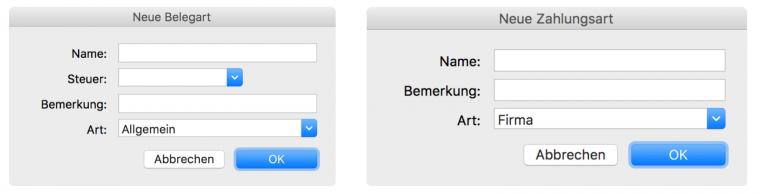
Die beiden Screenshots zeigen die jeweilige Erfassungsfenster.
Sie gelangen direkt in den Eingabedialoge Neue Belegart oder Neue Zahlungsart.
- Erfassen Sie hier die weiteren Felder. Bei der neuen Belegart sind die Felder Name, Steuer, Bemerkung und Art mit der weiteren Option Allgemein und Kfz. Bei der neuen Zahlungsart sind dies Name, Bemerkung und Art mit der Optionen Firma und Privat.
- Speichern Sie den neuen Eintrag mit einem Klick auf OK.
Diese Angaben sind Minimalangaben für das Erfassen von Beleg- oder Zahlungsarten. Beachten Sie zudem, dass die neue Art im Feld Namen einen eindeutigen Namen haben muss. Nach dem Erfassen der neuen Beleg- und oder Zahlungsart muss die Erfassungsmaske Neue Reise, Reise Duplizieren und oder Reise bearbeiten geschlossen und neu geöffnet werden, damit die neuen Einträge in den Auswahlfeldern für weitere Auswahlen aktiv sind. Beachten Sie unbedingt unter Stammdaten>Konten die neuen Einträge zu vervollständigen (mindestens das Konto, u.a mit weiteren Angaben).
Um die automatische Steuerberechnung einer entsprechend voreingestellten Belegart zu unterdrücken, geben Sie im Feld Steuer das Zeichen - Minus ein.
Die Belegliste zeigt nun alle neuen Belege in der Liste. Komplette Belege erscheinen jeweils als einzelne Zeile mit Datum, BelegNr, Text, Zahlungsart, Steuersatz, Betrag, Abzug, Gesamtbetrag CHF, Kostenstelle und Notiz sowie optionale weiteren Angaben - Via Verschieben des Spaltenanzeigers in der Titelspaltenzeile können diese angezeigt werden - wie Gesamtbetrag in FW, FW Fremdwährung und Kurs in FW in der Liste. Die Liste der Belege bietet damit eine kompakte Übersicht über den jeweiligen Beleginhalt, so wie er sich nach aussen darstellt. Unten rechts an der Liste finden Sie das Gesamt Brutto in Stammwährung angezeigt.
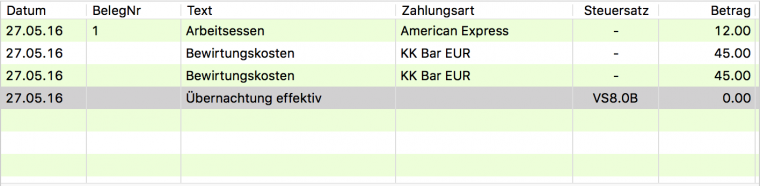
Weitere Belege hinzufügen
So erfassen Sie einen weiteren, neuen Beleg, wenn Sie im Bereich Reisekosten>Reisen>Bereich Belege sind:
- Klicken Sie den + Plus Button.
- Beginnen Sie mit der Erfassung der Feldinhalte des nächsten Beleges.
- Sichern Sie mit OK.
Belege duplizieren
So duplizieren Sie einen weiteren, neuen Beleg, wenn Sie im Bereich Reisekosten>Reisen>Bereich Belege sind:
- Markieren Sie in der Liste einen Beleg.
- Klicken Sie auf den ++ Doppelplus Button (duplizieren). ShakeHands Reisekosten fügt einen neuen Beleg hinzu und füllt die Werte gleich mit den Angaben des markierten Beleges aus.
- Passen Sie die Feldangaben an, wo notwendig.
- Sichern Sie mit OK.
Belege löschen
So löschen Sie einen Beleg, wenn Sie im Bereich Reisekosten>Reisen>Bereich Belege sind:
- Markieren Sie den Beleg in der Belegliste
- Klicken Sie den - Minus Button. ShakeHands Reisekosten löscht den markierten Beleg ohne weitere Abfrage.
- Sichern Sie mit OK.